CAD的合并功能如何使用?
溜溜自学 室内设计 2022-01-18 浏览:1122
大家好,我是小溜。CAD是自动计算机辅助设计软件,能够进行二维制图和三维图纸设计,无需懂得编程就能够自动制图,因此越来越多的朋友想学习和使用软件。在绘图的时候有时候一些线条没有并在一起,这个时候我们就可以使用功能来协助,那么CAD的合并功能如何使用?下面的教程来示范给大家看看。
想要更深入的了解“CAD”可以点击免费试听溜溜自学网课程>>
工具/软件
电脑型号:联想(lenovo)天逸510s; 系统版本:Windows7; 软件版本:CAD2007
方法/步骤
第1步
打开CAD软件主界面,绘制三条直线,如图所示。
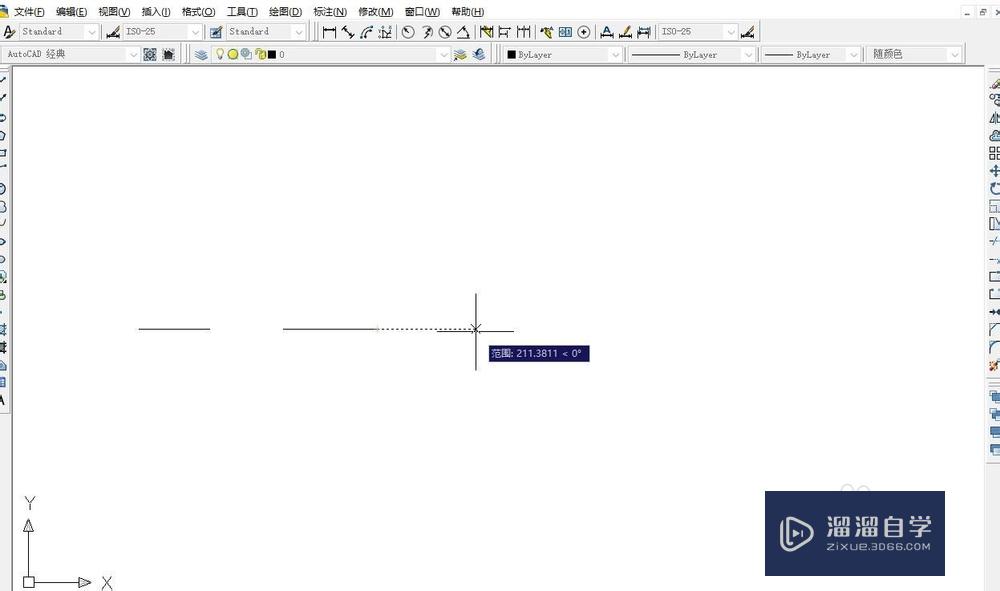
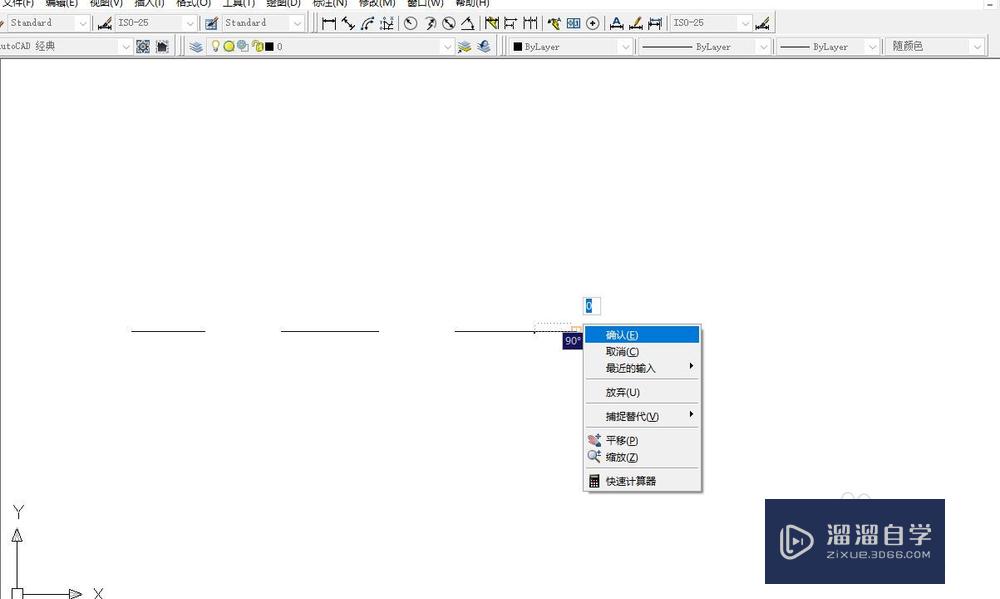
第2步
选择右侧工具栏的合并图标,如图所示。
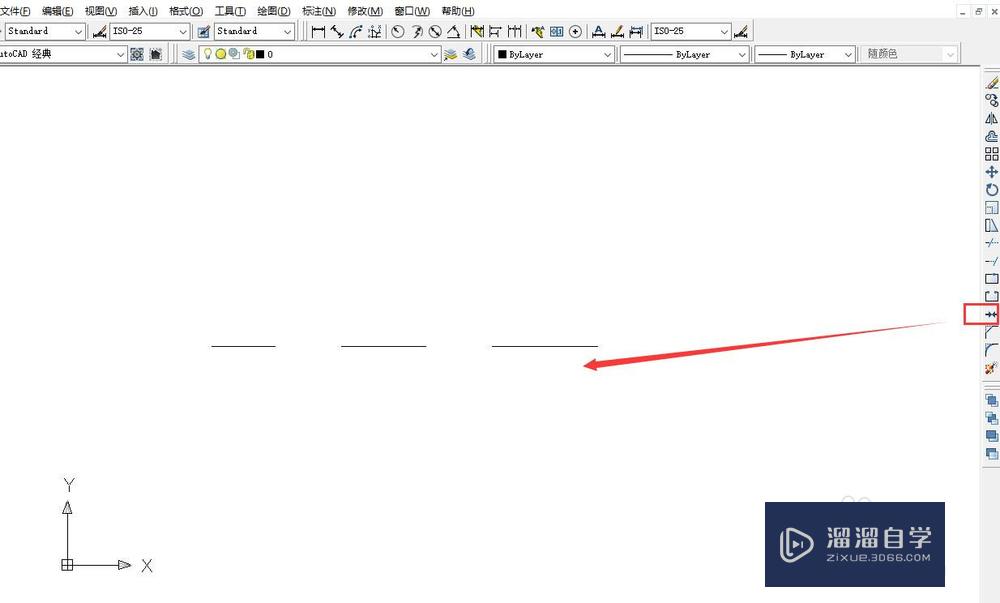
第3步
选择源对象,如图所示,选择中间直线。
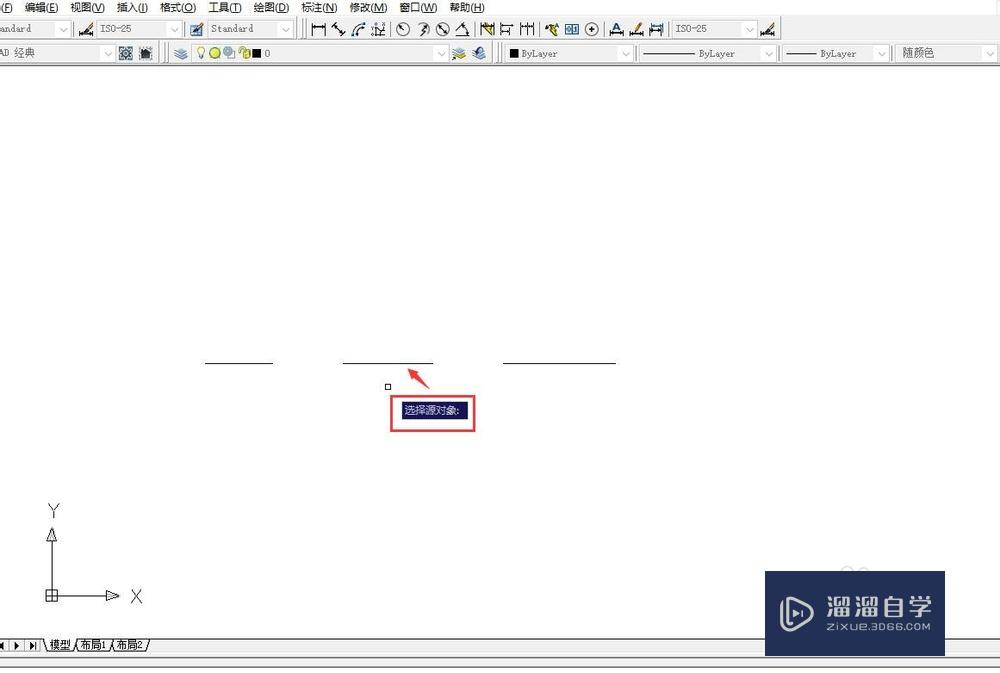
第4步
选择要合并对象,即选择第一和第三直线,如图所示。
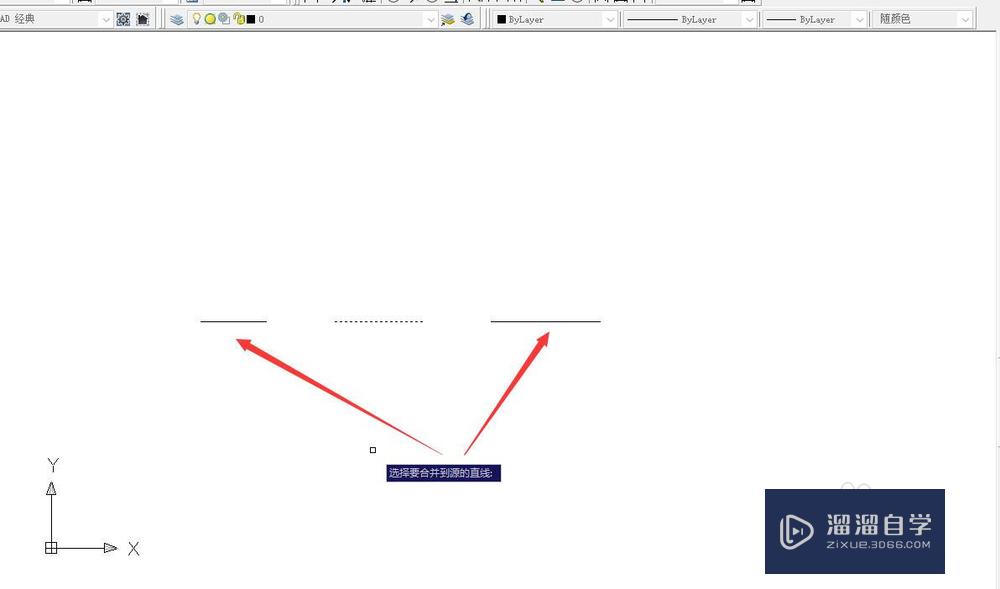
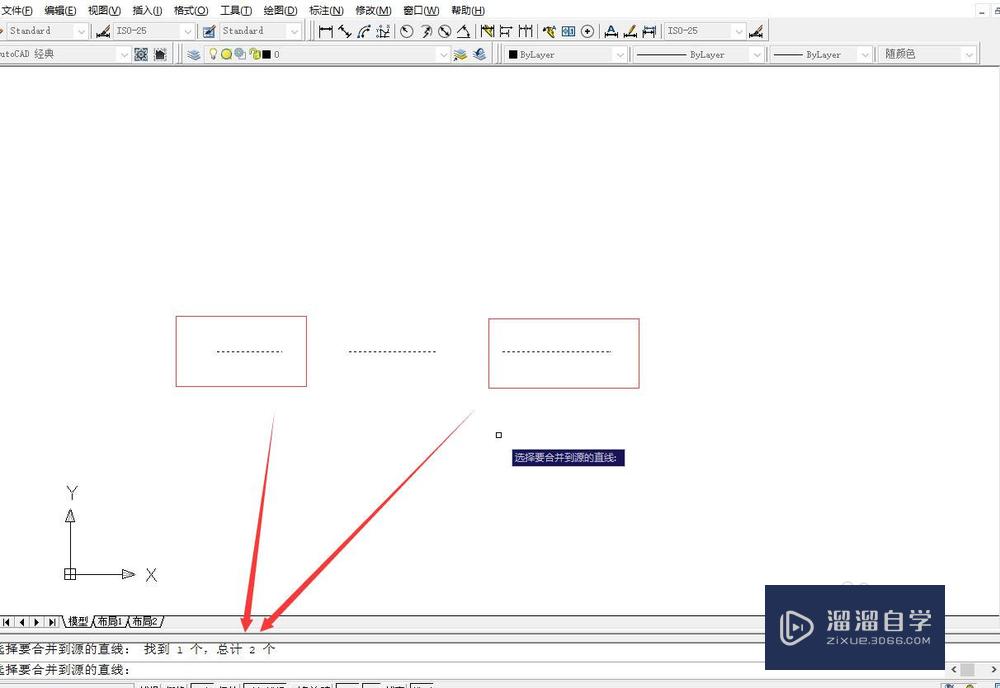
第5步
按下回车后,三条直线合并后的效果如图所示。
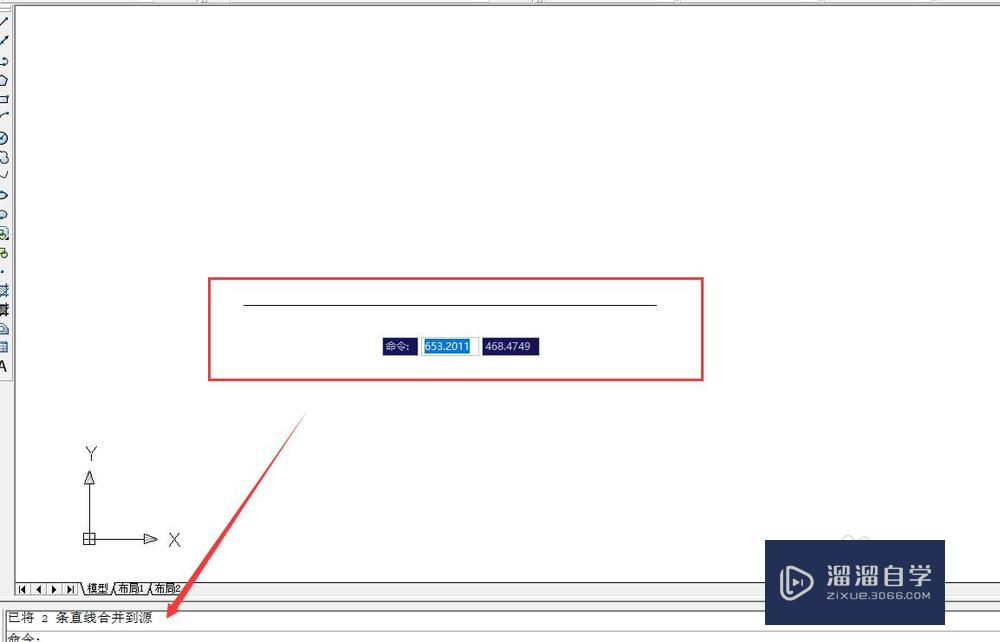
温馨提示
以上就是关于“CAD的合并功能如何使用?”全部内容了,小编已经全部分享给大家了,还不会的小伙伴们可要用心学习哦!虽然刚开始接触CAD软件的时候会遇到很多不懂以及棘手的问题,但只要沉下心来先把基础打好,后续的学习过程就会顺利很多了。想要熟练的掌握现在赶紧打开自己的电脑进行实操吧!最后,希望以上的操作步骤对大家有所帮助。
相关文章
距结束 05 天 04 : 27 : 35
距结束 00 天 16 : 27 : 35
首页









